Android'de Google Haritalar'da GPS Sinyali Kaybı Sorunu için En İyi 8 Düzeltme
Çeşitli / / April 14, 2023
Navigasyon için Google Haritalar'ı kullanırken 'GPS Sinyali Kayboldu' mesajını almaya devam ediyor musunuz? Bu, uygulama yol tarifi verirken konumunuzu tespit edemediğinde olur. Bu, özellikle bilmediğiniz bir bölge veya şehirden geçerken sinir bozucu bir deneyim olabilir.
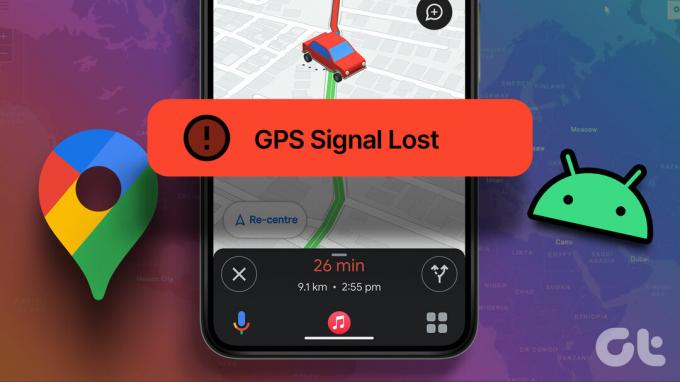
için tamamen normaldir. Google Haritalar, GPS sinyalini kaybedecek içerideyken veya yer altında seyahat ederken. Ancak, her yerde bu hatayı almaya devam ederseniz can sıkıcı olabilir. Aşağıda, Android'de Google Haritalar'ın 'GPS Sinyali Kaybı' sorununu çözmek için bazı etkili ipuçlarını listeledik.
1. Google Haritalar için Konum İznini Kontrol Edin
Yapmanız gereken ilk şey, Google Haritalar'ın her zaman konumunuza erişmek için gereken izne sahip olduğundan emin olmaktır. Bunu Android telefonunuzda nasıl kontrol edeceğiniz aşağıda açıklanmıştır.
Aşama 1: Google Haritalar uygulama simgesine uzun basın ve çıkan menüden "i" simgesine dokunun.

Adım 2: İzinler'e gidin ve aşağıdaki menüden Konum'u seçin.


Aşama 3: "Her zaman izin ver"i seçin. İsteğe bağlı olarak, daha iyi doğruluk için Kesin konumu kullan geçişini etkinleştirebilirsiniz, ancak bu, telefonunuzun pilini hızla tüketecektir.
Not: Kesin konum özelliği yalnızca Android 12 veya sonraki sürümlere sahip telefonlarda kullanılabilir.
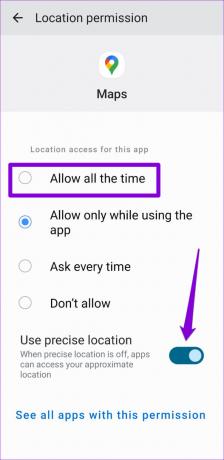
2. Pil Tasarrufu Modunu Kapatın
Pil tasarrufu modunu etkinleştirdiğinizde Android, pil ömründen tasarruf etmek için GPS takibi gibi yoğun kaynak kullanan belirli görevleri kısıtlar. Bu, telefonunuzun pili azaldığında da olabilir. Android'inde pil tasarrufu özelliğini devre dışı bırakmak en iyisidir.
Aşama 1: Ayarlar uygulamasını açın ve Pil ve cihaz bakımı bölümüne gidin.

Adım 2: Pil üzerine dokunun ve Güç tasarrufu'nun yanındaki geçişi devre dışı bırakın.

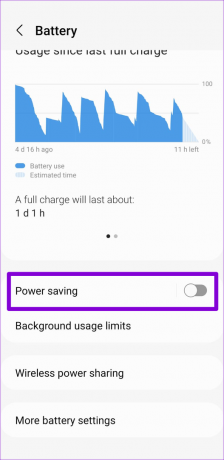
3. Google Haritalar için Pil ve Veri Kısıtlamalarını Devre Dışı Bırak
Google Haritalar'ın "GPS Sinyali Kayboldu" hatasını göstermeye devam etmesinin bir başka nedeni de, uygulamaya herhangi bir pil veya veri kısıtlaması getirmiş olmanızdır. Bunları nasıl kaldırabileceğiniz aşağıda açıklanmıştır.
Aşama 1: Google Haritalar uygulama simgesine uzun basın ve beliren menüden "i" bilgi simgesine dokunun.

Adım 2: Pil üzerine dokunun ve aşağıdaki menüden Sınırsız'ı seçin.


Aşama 3: Uygulama bilgileri sayfasına geri dönün ve Mobil veri üzerine dokunun.

Adım 4: "Arka plan veri kullanımına izin ver" ve "Veri tasarrufu açıkken veri kullanımına izin ver"in yanındaki geçişi etkinleştirin.

4. Google Konum Doğruluğunu Etkinleştir
Google Konum Doğruluğu, telefonunuzdaki yakındaki Wi-Fi ağlarını, baz istasyonlarını ve sensörleri kullanan şık bir özelliktir. konum doğruluğunu iyileştirin. Bu özelliğin etkinleştirilmesi, Google Haritalar'ın konumunuzu daha kesin bir şekilde algılamasına ve Android cihazınızdaki "GPS Sinyali Kayboldu" hatasını düzeltmesine yardımcı olabilir.
Aşama 1: Telefonunuzda Ayarlar uygulamasını açın ve Konum'a dokunun.

Adım 2: Konum servislerine gidin ve Google Konum Doğruluğu'na dokunun.


Aşama 3: Konum Doğruluğunu İyileştir'in yanındaki düğmeyi açın.
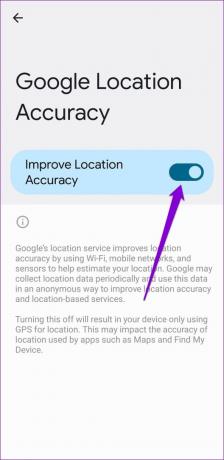
5. Google Maps'i Uyuyan Uygulamalar Listesinden Kaldırma (Samsung Telefonlar İçin)
Samsung Galaxy telefonlarda One UI, cihazın kaynaklarını optimize etmek için kullanılmayan uygulamaları otomatik olarak uyku moduna geçirir. Google Haritalar ekranda görünüyorsa Samsung telefonunuzda uyku uygulamaları listesi, düzgün çalışmayabilir ve GPS sinyalini kaybetmeye devam edebilir. Düzeltmek için şunları yapabilirsiniz.
Aşama 1: Ayarlar uygulamasını açın ve Pil ve cihaz bakımı bölümüne gidin.

Adım 2: Pil üzerine dokunun ve aşağıdaki ekrandan "Arka plan kullanım sınırları"nı seçin.


Aşama 3: Asla uyumayan uygulamalar üzerine dokunun.

Adım 4: Sağ üst köşedeki + simgesine dokunun, listeden Haritalar'ı seçin ve Ekle'ye dokunun.


6. Otomatik Tarih ve Saati Etkinleştir
Google Haritalar, tarih veya telefonunuzdaki saat yanlış. Bu tür sorunlardan kaçınmak için telefonunuzda otomatik tarih ve saat özelliğini etkinleştirmek en iyisidir.
Aşama 1: Telefonunuzda Ayarlar uygulamasını açın ve Genel yönetim'e gidin.

Adım 2: Tarih ve saat üzerine dokunun ve "Otomatik tarih ve saat" seçeneğinin yanındaki geçişi etkinleştirin.


7. Google Haritalar Önbelleğini Temizle
Bu, Android uygulamalarıyla ilgili çeşitli sorunların çözülmesine yardımcı olabilecek klasik bir sorun giderme ipucudur. Google Haritalar, bozuk veya erişilemez bir önbellek nedeniyle GPS sinyalini algılayamazsa, bu verilerin silinmesi sorunu çözmelidir.
Aşama 1: Google Haritalar uygulama simgesine uzun basın ve açılan menüden 'i' bilgi simgesine dokunun.

Adım 2: Depolama'ya gidin ve alttaki Önbelleği temizle seçeneğine dokunun.


8. Google Haritalar'ı güncelleyin
Google Haritalar'ın eski bir sürümünü kullanmak, Android cihazınızda "GPS Sinyali Kayboldu" hatasına da yol açabilir. Yukarıdaki düzeltmeler işe yaramazsa uygulamayı güncellemek iyi bir fikirdir.
Google Play Store'u açın ve Google Haritalar uygulamasını arayın. Uygulamanın en son sürümünü yüklemek ve bundan sonra düzgün çalışıp çalışmadığını görmek için Güncelle düğmesine dokunun.
Android için Google Haritalar
Bir Daha Asla Yolunu Kaybetme
Google Haritalar ile ilgili bu tür sorunlar yaşamanız, deneyiminizi bozabilir ve gereksiz gecikmelere neden olabilir. Umarım, yukarıdaki düzeltmelerden biri Google Haritalar'daki "GPS Sinyali Kayboldu" sorununun çözülmesine yardımcı olmuştur ve her şey normale dönmüştür.
Son güncelleme 03 Nisan 2023
Yukarıdaki makale, Guiding Tech'i desteklemeye yardımcı olan bağlı kuruluş bağlantıları içerebilir. Ancak, editoryal bütünlüğümüzü etkilemez. İçerik tarafsız ve özgün kalır.
Tarafından yazılmıştır
Pankil Şah
Pankil, yolculuğuna EOTO.tech'te yazar olarak başlayan bir İnşaat Mühendisidir. Kısa süre önce Guiding Tech'e Android, iOS, Windows ve Web için nasıl yapılır, açıklayıcılar, satın alma kılavuzları, ipuçları ve püf noktaları hakkında bilgi vermek üzere serbest yazar olarak katıldı.


